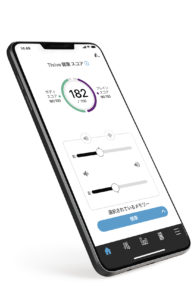【オーティコン】補聴器とiPhone繋げてみた
以前の記事でReSoundの補聴器とiPhoneを繋げてみた記事を公開させていただきました。
今回はオーティコン補聴器の補聴器を繋げてみたのでご紹介いたします。
オーティコン補聴器の接続方法
使用する補聴器はオーティコンMore2の耳かけ型充電タイプ。
iOSのバージョンは15.3.1となります。
iPhoneの設定で補聴器を繋げる
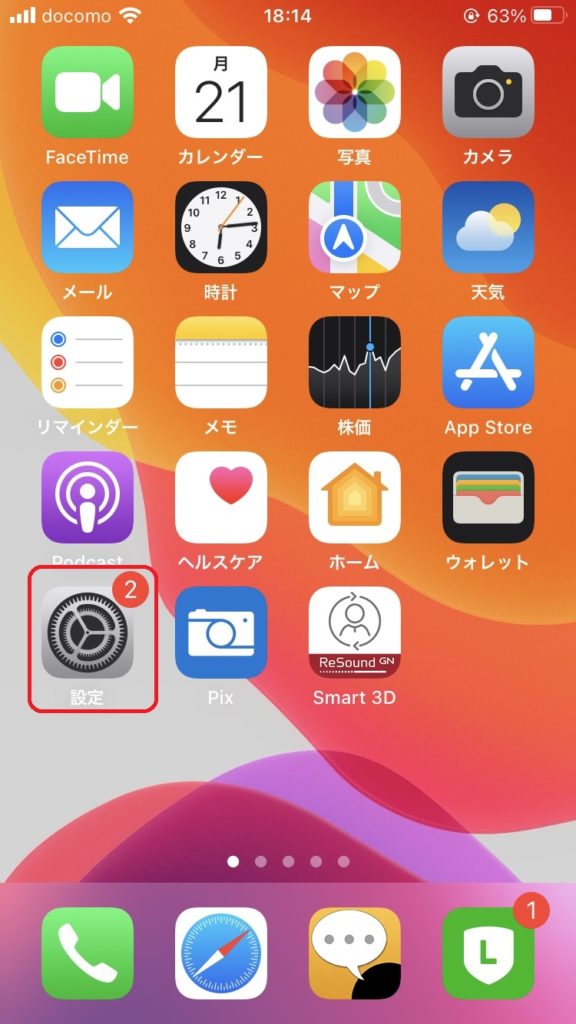
STEP
1
設定の中のアクセシビリティを押す
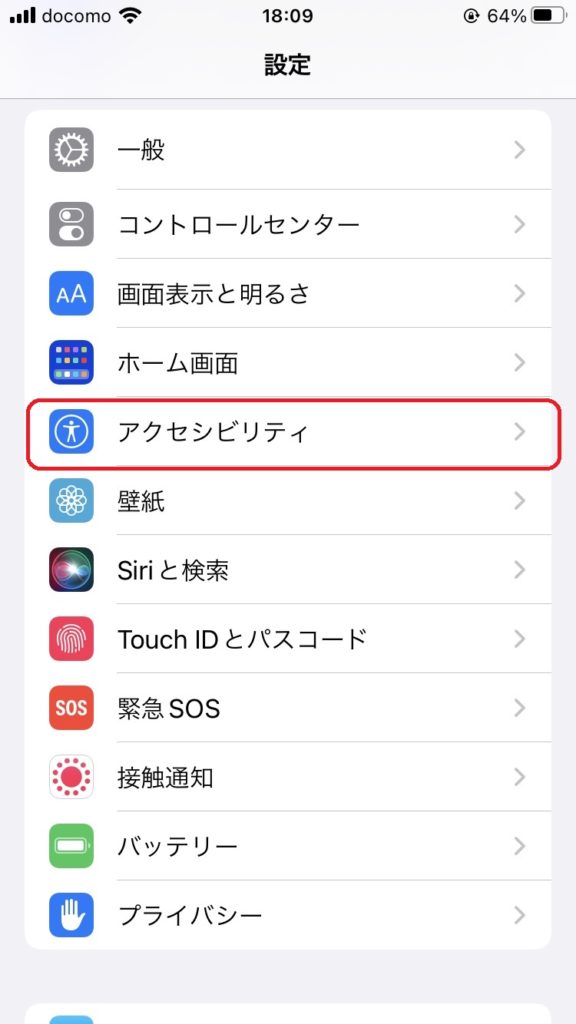
STEP
2
アクセシビリティの中のヒアリングデバイスを選択
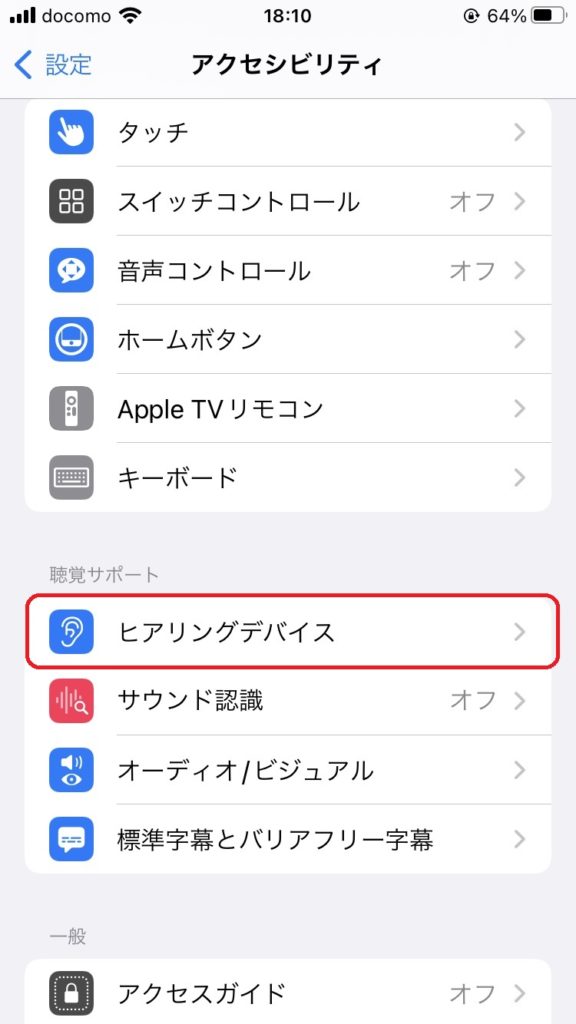
STEP
3
ヒアリングデバイスの中に「OticonMore2」の表示がされたらタッチ
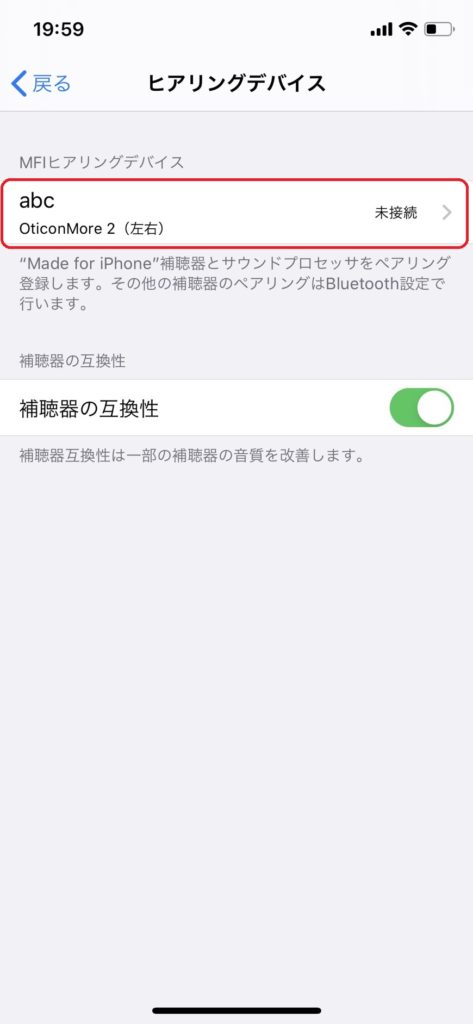
STEP
4
Bluetoohペアリング要求にて「ペアリング」をタッチ(接続する補聴器が両耳ならこの要求は2回行われます。)
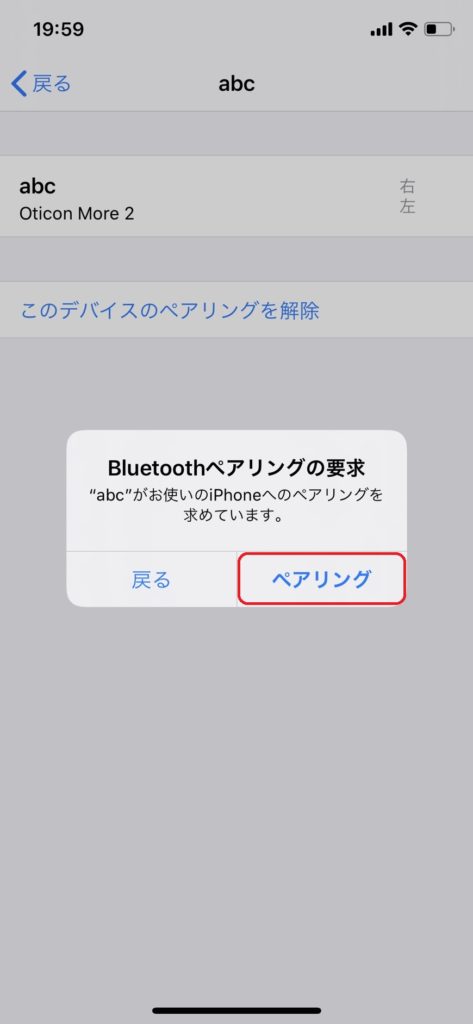
STEP
5
iPhone上でオーティコンのアプリを起動
「Oticon ON」のアプリをダウンロードを行っていない場合はダウンロードを行ってください。
App Storeにて「Oticon ON」と検索すると上位に登場します。

STEP
6
オーティコンのアプリを起動
アプリを起動するとペアリングが正常にされているとすぐに音の調整や電池の残量を確認することが出来ます。
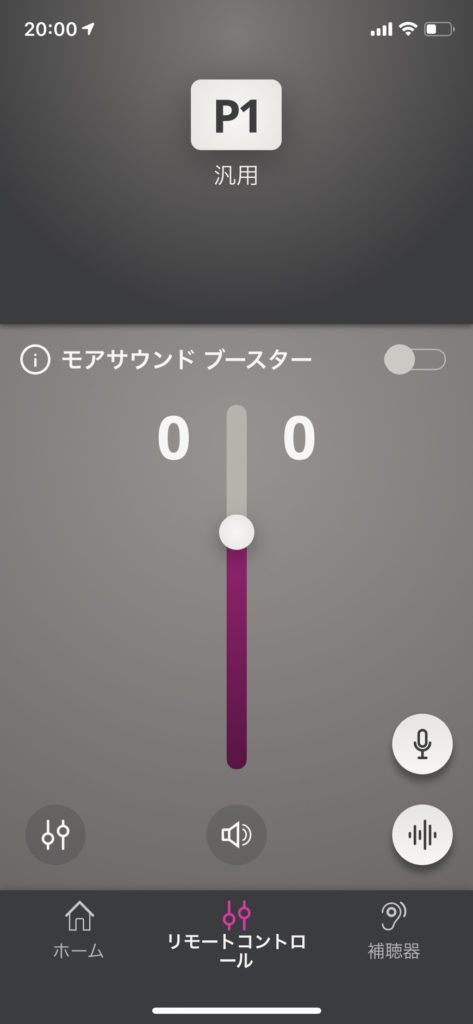
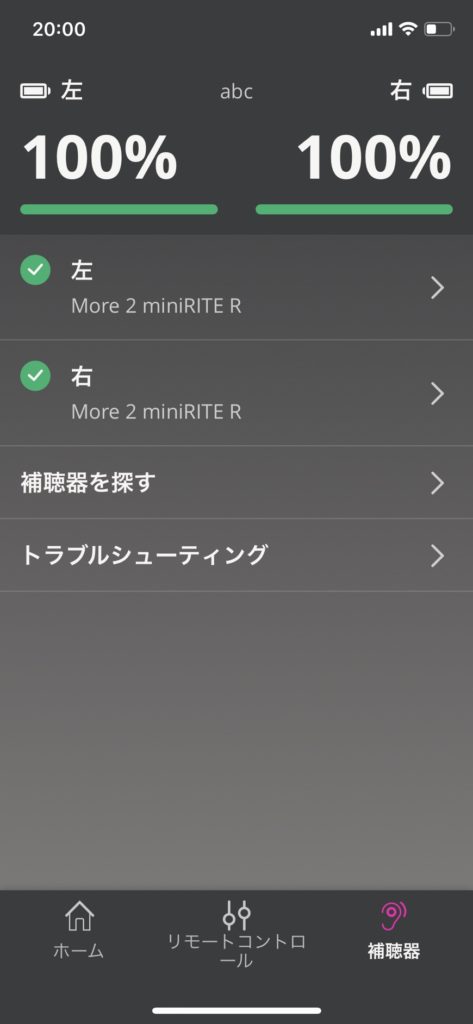
STEP
7
オーティコンの補聴器とiPhoneを繋げてみて
以前のReSoundと比較するとアプリ内で接続を行うことが無く、スムーズに操作まで行くことが出来ます。
ボタンの配置もわかりやすく、スマートフォン初心者の方でもわかりやすく操作できる印象でした。
ぜひ、皆さんもお試しください。
この記事を書いた人

- あいち補聴器センター言語聴覚士
-
言語聴覚士として勉強した知識を生かして聞こえについての情報を発信していきます!
水泳と走ることが好きです。
この投稿者の最新の投稿
 補聴器2024年5月6日補聴器の買替のタイミングについて
補聴器2024年5月6日補聴器の買替のタイミングについて 聞こえの応援団2024年4月14日デフリンピックの競技はどう行われているのか?
聞こえの応援団2024年4月14日デフリンピックの競技はどう行われているのか? 補聴器2024年4月5日お耳の障害手帳をお持ちの方の補聴器の購入について~「②お耳の障がい手帳習得後から補聴器の購入に至るまで」
補聴器2024年4月5日お耳の障害手帳をお持ちの方の補聴器の購入について~「②お耳の障がい手帳習得後から補聴器の購入に至るまで」 聞こえについて2024年3月17日各地方自治体(市区町村)の補聴器購入費助成制度について
聞こえについて2024年3月17日各地方自治体(市区町村)の補聴器購入費助成制度について